SQL安装问题
SQLserver安装过程错误解答

SQL server 2008 安装过程错误解答1、SQL server 2008 安装包下载地址:序列号:Developer: PTTFM-X467G-P7RH2-3Q6CG-4DMYBEnterprise: JD8Y6-HQG69-P9H84-XDTPG-34MBB2出现如图错误把上面最后一段C:\Users………\ line 5 直接删除就行3 还有一种情况是SQL 在选择安装过后,窗口就直接消失了原因:电脑上已有SQL文件,这时你就要想办法吧电脑上的SQL文件都删除,1、删除电脑上所有Microsoft Visual 2010文件2、删除所有含有SQL的文件方法:打开控制面板中的程序和功能选项,找出与上述两项相符的文件,直接删除,千万不要手软;另外还要在开始输入就是注册表编辑器1;停止所有跟Sql相关的服务:控制面板-〉管理工具-〉服务2;在控制面板中卸载所有和SQL有关的一切程序或者组建3;注册表清理:彻底删除SQL Server:hkey_local_machine\software\Microsoft\MSSQLServerhkey_local_machine\software\Microsoft\Microsoft SQL Serverhkey_current_user\software\Microsoft\Microsoft SQL Serverhkey_current_user\software\Microsoft\MSSQLServerhkey_local_machine\system\currentcontrolset\control\sessionmanager\pe ndingfileren ameoperations注册表中的相关信息删除:HKEY_LOCAL_MACHINE\SOFTWARE\Microsoft\MSSQLServer;HKEY_LOCAL_MACHINE\System\CurrentControlSet\Services\MSDTC;HKEY_LOCAL_MACHINE\SYSTEM\CurrentControlSet\Control\Session Manager 中找到PendingFileRenameOperations项目,并删除它;这样就可以清除安装暂挂项目HKEY_LOCAL_MACHINE\SOFTWARE\Microsoft\Windows\CurrentVersion\setup删除ExceptionComponents运行注册表,删除如下项:HKEY_CURRENT_USER\Software\Microsoft\Microsoft SQL ServerHKEY_LOCAL_MACHINE\SOFTWARE\Microsoft\Microsoft SQL ServerHKEY_LOCAL_MACHINE\SOFTWARE\Microsoft\MSSQLServer然后安装教程请参考MOF 编译器无法连接WMI 服务器.原因可能是语义错误例如,与现有WMI 知识库不兼容或实际错误例如,WMI 服务器启动失败.解答:注意一下:上述的mofcomp命令在C:\WINDOWS\system32\wbem目录下; 通过这个博客的留言,貌似有些人用这个方法解决了问题;我进入了windows的命令处理器,按照这个方法试了一下,得到了和他一样输出的结果,很兴奋,以为问题解决了;再次进入Server Configuration Manager,不幸的是还是弹出了同样的警告框;继续在网上搜,由于关键字大部分是英文的,搜到的英文网页中除了上述的方法转载就是抱怨……2.1 右击“我的电脑”-->“管理”2 在“本地用户和组”内的Administrators组上双击,出现添加属性对话框;3 单击“添加”按钮,出现添加用户对话框4 单击“高级”按钮,再单击“搜索”或是“立即查找”按钮;注:此'NT AUTHORITY\NETWORK SERVICE'用户为系统内置帐户,无法直接添加;5 在“搜索结果”内选择“Network Service”用户后,单击“确定”3.检查一下windows下的system32 中是否有这个系统文件,如果没有到system32 下的wbem文件中拷贝到system32 目录下; 我进到system32目录找文件,果然没有找到,再进入system32\wbem目录,找,拷贝到system32目下;再次进入配置管理器,这次终于成功了问题终于解决了这主要是通过Java 或者vc连接数据库遇到的问题;4,Upgrade failed due to the following error the error code is:-59解决 7 在SQL SERVER 2008安装的时候出现“MOF编译器无法连接VMI服务器;原因可能是语义错误的解决方案”错误提示,一般有以下步骤解决此方法:WIN 7安装VS和SQL SERVER的顺序应该是先安装SQL SERVER 然后安装VS,当要重装SQL SERVER的时候,先要卸载之前的SQL SERVER 及VS1、卸载软件卸载软件可以通过360之类的删除工具,但是WIN7自带有windows installer clean up工具,对删除microsoft的软件有奇效除了卸载sql server 2008之外,还要删除和VS有关的所有插件,包括framework;2、删除之前安装目录下的文件program files下Microsoft文件夹中关于sql server 2008及vs的文件3、删除注册表中的sql server 信息,在启动中输入regedit,启动注册表删除HKEY_LOCAL_MACHINE\SOFTWARE 下关于sql server 的注册表信息删除HKEY_LOCAL_MACHINE\SYSTEM\CurrentControlSet\Control下关于sql server的注册表信息4、删除sql server 服务,下载进行清除即可,或者在下输入sc delete 服务名称 ----的形式进行删除5、重启计算机,右键sql server2008安装文件,选择以管理员身份安装即可完;;;;然后安装教程请参考。
SQL安装常见问题解答

SQL安装常见问题解答1、安装sql2000时老是出现“以前的某个程序安装已在安装计算机上创建挂起的文件操作。
运行安装程序之前必须重新启动计算机”错误提示,重启再安装,可还是不能完成安装。
如何解决?这种现象一般出现在删除先前安装的ms sql server后,解决步骤如下:a.在添加/删除程序中彻底删除sql server,然后重启计算机。
b.将没有删除的sql server目录彻底删除掉。
c.打开注册表编辑器,在HKEY_LOCAL_MACHINE\\SYSTEM\\CurrentControlSet\\Control\\Session Manager中找到PendingFileRenameOperations项目,并删除它。
2、数据库软件安装程序配置服务器失败怎么办?原因:曾经安装sqlserver未正常完成,重装后发生这种现象。
解决方法:a.删除安装目录和C:\Program Files下的Microsoft SQL Server文件夹b.删除注册表中current_user和local_machine software microsoft 下有关Microsoft sql server 全部信息c.打开注册表,顺序打开+ HKEY_LOCAL_MACHINE+ SOFTWART+ Microsoft+ Windows+ CurrentVersion+ Setup+ ExceptionComponents将ExceptionComponents 下面的文件夹全部删除,如{60BFF50D-FB2C-4498-A577-C9548C390BB9}{60BFF50D-FB2C-4498-A577-C9548C390BB9}{60BFF50D-FB2C-4498-A577-C9548C390BB9}{60BFF50D-FB2C-4498-A577-C9548C390BB9}.......d. 重新启动:e. 重新安装SQL Server 20003、为什么Sqlserver2000安装并启动后,运行应用系统创建数据库失败,系统反馈信息为“Master数据库连接失败”,而企业管理器能正常连接?原因一:因为没有正确安装SqlServer2000 Service Pack3,因而不能在低版本(SqlServer2000)下恢复较高版本(SqlServer2000 Service Pack3)下制作的数据库备份。
关于SQL安装失败的解决方法

常见问题解决方法:本文摘自”/question/152963021.html?fr=qrl&cid=871&index=1&fr2=query”安装程序配置服务器失败。
参考服务器错误日志和C:\WINDOWS\sqlstp.log 了解更多信息。
在C:\Program Files\Microsoft SQL Server文件夹下的(80和MSSQL文件夹)全部删除安装程序配置服务器失败解决方法一:解决方法是把计算机名改成大写就行了,具体操作,右键我的电脑,选计算机名,更改,全改成大写的,重启,重装,记得删掉以前的DATA文件,解决成功。
解决方法二:一,出现“配置服务器失败,请参考系统日志说明”和安装过程进度条退回。
原因:系统配置不符合Microsoft SQL Desktop engine 安装要求。
解决办法:MSDE 2000要求安装Microsoft Internet Explorer 5.0或更高版本。
最小安装便已足够,Internet Explorer不必是默认浏览器。
(1)控制面板中,双击“网络连接”。
(2)在”高级“菜单中,单击"高级设置"。
(3)在“适配器和绑定”选项卡上,确定选中了"Microsoft网络的文件和打印机共享"。
如果下列任一安全策略已被设置为:禁止安装",则MSDE 2000 安装将失败:●Windows XP 的本地安全策略“设备:未签名驱动程序的安装操作"。
●Windows 2000 的本地安全策略"未签名非驱动程序的安装操作" 。
如果使用了“禁止安装”设置,则必须在安装MSDE 2000 之前将该设置更改为"默认继续"。
如有必要,可以在完成安装之后将该策略还原以前的设置。
说明"禁止安装"不是这些安全策略的默认设置。
要设置这些策略,请执行下列操作:1,在"控制面板"中,双击“管理工具”。
重装安装SQL出错解决方法

重装安装SQL出错解决方法重装安装SQL出错解决方法一、情况说明sql server 2000以前的版本,例如7.0一般不存在多个版本,只有标准版跟桌面版,用户如果不清楚该装什么版本的话,可按安装上的安装先决条件指示安装,一般在WIN2000 服务器版上装标准版,其他的系统装桌面版的就可以;而SQL Server 2000安装问题就比较大,时常见到的问题如下:1、配置服务器时中断.2、注册 ActiveX 时中断.3、显示到100%的时候中断.4、提示:command line option syntax error, type command /? for help,继续安装,最后在配置服务器的时候出现:无法找到动态链接SQLUNIRL.DLL于指定的路径……5、以前进行的程序创建了挂起的文件操作,运行安装程序前,必须重新启动二、情况1,2,3的解决办法:提醒:为避免误操作,先备份注册表和数据库进不了SQL Server 2000,可以备份C:Program Files\Microsoft SQL Server\MSSQL\Data(默认路径)文件夹的文件.1)、先把SQL Server卸载(卸载不掉也没有关系,继续下面的.操作);2)、把Microsoft SQL Server文件夹整个删掉;3)、运行注册表,删除如下项:HKEY_LOCAL_MACHINE\SOFTWARE\Microsoft\MicrosoftSQL ServerHKEY_LOCAL_MACHINE\SOFTWARE\Microsoft\MSSQLServe rHKEY_LOCAL_MACHINE\SYSTEM\CurrentControlSet\Service s\MSSQLSERVERHKEY_LOCAL_MACHINE\SYSTEM\CurrentControlSet\Service s\SQLSERVERAGENTHKEY_LOCAL_MACHINE\SYSTEM\CurrentControlSet\Service s\MSSQLSERVERADHELPERHKEY_CURRENT_USER\Software\Microsoft\Microsoft SQL Server4)、需要的话就重新启动系统;5)、重新安装。
sql数据库安装方法

SQL数据库安装方法1. 介绍SQL数据库是一种用于存储和管理大量结构化数据的软件系统。
它可以提供高效、可靠的数据存储和访问功能,适合各种规模和复杂度的应用程序。
本文将介绍SQL数据库的安装方法,帮助您快速搭建一个可用的数据库环境。
2. 准备工作在安装SQL数据库之前,您需要准备以下工作:•下载合适的数据库软件。
常见的SQL数据库软件有MySQL、PostgreSQL、Microsoft SQL Server等,您可以根据自己的需求选择适合的软件。
•检查您的操作系统版本和硬件配置是否满足数据库软件的要求。
•关闭可能引起冲突的其他数据库或服务。
3. 安装步骤下面将介绍一个通用的SQL数据库安装过程,具体步骤可能因不同的数据库软件而有所差异。
步骤1:下载数据库软件首先,您需要从数据库软件的官方网站或其他可靠来源下载对应的安装包。
请确保下载的软件版本与您的操作系统相匹配。
步骤2:运行安装程序下载完成后,找到下载好的安装包并运行它。
根据安装程序的指示,选择合适的安装选项,并阅读并同意许可协议。
步骤3:选择安装位置安装程序通常会询问您希望将数据库软件安装到哪个位置。
您可以选择默认位置,也可以自定义安装目录。
建议选择一个适当的位置,并确保磁盘空间足够。
步骤4:配置数据库实例在安装过程中,您需要配置数据库实例。
数据库实例是一个独立的数据库环境,通常由一个或多个数据库组成。
配置数据库实例通常包括以下内容:•实例名称:给数据库实例起一个唯一的名称。
•用户名和密码:设置用于登录数据库的用户名和密码。
请确保设置一个强密码以确保安全性。
•端口号:数据库实例将监听的端口号。
建议使用默认端口号,除非有特殊需求。
步骤5:完成安装安装程序会根据您的配置设置和操作系统环境进行相关的安装工作。
安装完成后,您可以选择启动数据库服务。
4. 连接和管理数据库安装完SQL数据库后,您可以使用数据库客户端工具连接和管理数据库。
在连接数据库时,您需要提供以下信息:•主机名或IP地址:数据库服务器的主机名或IP地址。
sql下载安装教程

sql下载安装教程SQL是一种标准化的关系型数据库管理系统,它可以用来管理和操作数据库。
在这篇教程中,我们将向您介绍如何下载和安装SQL。
第一步是下载SQL软件。
您可以在SQL官方网站上找到各种不同的SQL软件版本。
选择与您的操作系统兼容的版本,并点击下载按钮。
下载完成后,接下来是安装SQL软件。
双击下载的文件以开始安装过程。
在安装向导中,您将看到一些默认设置选项,如安装路径和组件选择。
如果您对这些选项没有特殊要求,可以保留默认设置并点击“下一步”。
完成默认设置后,您可能需要选择数据库的安装类型。
通常,您可以选择“完整安装”或“自定义安装”。
完整安装将安装所有组件,而自定义安装允许您选择要安装的组件。
选择适合您需要的安装类型,并点击“下一步”。
然后,您将被要求设置数据库管理员(DBA)账户的用户名和密码。
这个账户将用于管理和控制数据库。
请记住您设置的用户名和密码,因为这将是您以后登录和管理数据库的凭据。
完成设置管理员账户后,安装程序将开始复制文件并安装SQL。
这可能需要一些时间,具体取决于您的计算机性能和软件版本。
安装完成后,您可以选择在计算机上创建一个快捷方式。
这样,您就可以方便地打开和访问SQL软件。
要验证SQL是否正确安装,请打开SQL软件并尝试使用管理员账户进行登录。
输入您在安装过程中设置的用户名和密码,并点击登录按钮。
如果登录成功,您将进入SQL的管理界面,并可以开始创建和操作数据库。
除了下载和安装SQL软件,还有一些其他注意事项。
首先,确保您的计算机符合SQL的系统要求。
这包括操作系统版本、内存和处理器要求等。
其次,定期更新SQL软件以获取最新的功能和安全性补丁。
最后,学习和了解SQL的基本语法和命令,以便有效地使用和管理数据库。
总结起来,下载和安装SQL软件涉及到选择适合您操作系统的版本、安装的设置和管理员账户的设置。
完成这些步骤后,您将能够登录和管理SQL数据库。
最后,记得要随时更新软件和不断学习SQL知识,以便更好地使用和操作数据库。
解决SQL安装一半没反应的问题

问题描述:安装SQL2005时,到SQL Server安装程序正在扫描您的计算机的配置时,停住不动,无反应,且在任务管理器中进程未满。
如图:解决方法:1.右键单击我的电脑--管理--事件查看器--应用程序,查看是否有错误信息,双击查看具体内容。
症状事件类型:错误事件源: MSDTC事件类别: LOG事件 ID: 4163说明:未找到 MSDTC 日志文件。
resetlog 以创建日志文件之后确保由 MSDTC 协调所有资源经理具有没有 indoubt 事务, 请运行 MSDTC -。
事件类型:错误事件源: MSDTC事件类别: TM事件 ID: 4185说明: MSDTC 事务管理器启动失败。
LogInit 返回 0x5 错误。
原因因为 MSDTC 服务无法访问 %windir%\System32\Msdtc\Msdtc.log 文件发生此问题。
回到顶端解决方案要解决此问题, 根据需要按它们在其中显示顺序使用下列方法。
方法 1:重新创建 MSDTC 日志重新创建 MSDTC 日志, 并重新启动服务。
要这样做, 请按照下列步骤操作: 1. 单击开始,单击运行 , 类型 cmd然后单击确定。
2. 在命令提示符, 键入以下命令, 然后按 ENTER 键: msdtc -resetlog如果使用不当警告 MSDTC - resetlog 命令可能导致数据损坏。
确保您运行此命令时,执行不具有任何挂起事务。
3. 键入下列命令, 然后按 ENTER 键: net start msdtcMSDTC 服务帐户权限设置登录方法 2:如果方法 1 不能解决问题, 设置登录帐户对 MSDTC 服务来具有读取和写入权限 Msdtc.log 文件。
要这样做, 请按照下列步骤操作: 1. 单击开始,单击运行 , 类型 cmd 然后单击确定。
2. 在命令提示符处, 键入 control admintools然后按 Enter。
安装SQL常见问题
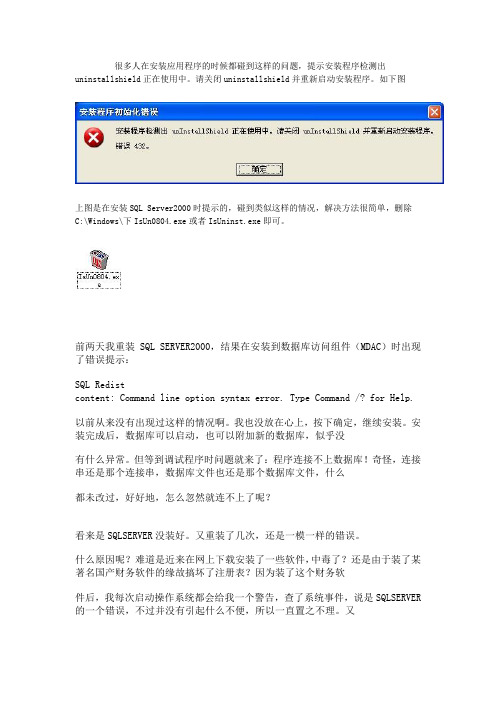
很多人在安装应用程序的时候都碰到这样的问题,提示安装程序检测出uninstallshield正在使用中。
请关闭uninstallshield并重新启动安装程序。
如下图上图是在安装SQL Server2000时提示的,碰到类似这样的情况,解决方法很简单,删除C:\Windows\下IsUn0804.exe或者IsUninst.exe即可。
前两天我重装SQL SERVER2000,结果在安装到数据库访问组件(MDAC)时出现了错误提示:SQL Redistcontent: Command line option syntax error. Type Command /? for Help.以前从来没有出现过这样的情况啊。
我也没放在心上,按下确定,继续安装。
安装完成后,数据库可以启动,也可以附加新的数据库,似乎没有什么异常。
但等到调试程序时问题就来了:程序连接不上数据库!奇怪,连接串还是那个连接串,数据库文件也还是那个数据库文件,什么都未改过,好好地,怎么忽然就连不上了呢?看来是SQLSERVER没装好。
又重装了几次,还是一模一样的错误。
什么原因呢?难道是近来在网上下载安装了一些软件,中毒了?还是由于装了某著名国产财务软件的缘故搞坏了注册表?因为装了这个财务软件后,我每次启动操作系统都会给我一个警告,查了系统事件,说是SQLSERVER 的一个错误,不过并没有引起什么不便,所以一直置之不理。
又或者是我为了节省系统资源,禁止了一些服务,从而引起不能正常安装与使用?……分析了又分析,操作了又操作,问题还是摆在那里,仿佛一个挥之不去的噩梦。
没办法,只好使出最后一招了。
我将错误提示信息放到网上进行搜索,寻寻觅觅,终于还是在微软站点找到答案。
是这样说的:This problem may occur if all the following conditions are true:• You run the SQL Server 2000 SP3 Setup.bat file from a folder that contains double-byte character set (DBCS) characters inthe folder name.• An ODBC client program that uses the Sqlsrv32.dll fil e is running on your computer.我英文很烂,不过还是勉强看明白了。
sql安装问题解决方案

SQL2008为例分析
1.安装环境问题
XP需要net.framework3.5,需要windows installer 4.5(微软官方补丁)。
win7一般不存在安装环境问题,win7自带net3.5.。
----installer
微软官方下载installer补丁。
2.服务未开启
服务成功开启的话任务管理器会有sql server 和sql writer两个进程
如果配置管理器服务空白,任务管理器没有sqlservr和sqlwriter进程,需要重新覆盖安装。
如果安装过程中功能选择的时候是灰色,提示必须选择一个功能才能继续安装,这时候去开启服务sqlserver和sqlbrower。
Sql配置管理器里sqlbrower无法开启的话去windows自带服务里开启sqlbrower服务。
3.登录名的问题
登陆框服务器名称栏打开,然后下拉看到浏览更多,然后打开数据库引擎选择一个以安装的实例名。
如果出现无法连接到服务器:两个原因--第一是服务器名称没选对,解决方法如上图。
第二个原因是服务没开启,解决方法计算机管理,服务,开启sqlserver服务。
或者配置管理器开启sqlserver服务。
4.注意事项
安装的时候关闭卫士,杀毒软件。
重新覆盖安装的时候记得在先在任务管理器结束所有带有sql名的进程。
卫士优化的时候不要把sql的服务禁用了。
SQL或MSDE安装失败问题解决方法

关于SQL server 2000 在安装过程中遇到文件挂起的解决办法:1、方法一在Ghost 版windows xp 中安装SQL server 2000 时经常会遇到安装程序运行到第二步(如下图所示)时点击下一步显示有文件挂起操作,提示重新起动计算机解决这个问题,可重新起动计算机后,安装程序进行到此仍然显示有文件挂起操作。
这个问题的产生实际并不是因为提示信息所反应的那个原因,真正的原因要追究到windows 操作系统本身。
大家都知道克隆版windows,是使用了ghost 软件将安装好的操作系统作了镜像,然后加入了引导文件制成的。
当然,为了减小软件包的体积,操作系统在安装过程中作了必要的精简。
并且,为了追求软件的实用性,操作系统是经过了提前优化的。
这样作出的安装光盘就是我们现在所熟悉的Ghost 版windows xp 。
对于一般用户来说这样的系统无异是完美的,但对于有特殊要求的用户来说,可就有麻烦了。
就像我们要安装种类应用软件进行试验,它有好多功能是没有的,这就需要我们手动安装。
例如,在安装C语言时,首先要安装IIS组件,它的安装包里就没有这个组件的源程序,我们不得不去找原版的xp安装盘。
再就是我们现在所面临的问题,操作系统把许多服务给停了。
了解了这些以后,我们接下来就要对windows 的服务进行更改,以完成我们的软件安装。
首先,右击“我的电脑”选择“管理”,进入“计算机管理”界面(如下图所示)。
然后,双击打开“服务和应用程序”选项,双击“服务”我们就会看到自己计算机上所有的已安装的服务(如下图所示)。
来到这一步,我想问题大家都一目了然了。
然后的任务就是认真读懂各项服务的作用,并对其进行相应的更改。
本人试验机是更改的如下项:(供参考用,情况可能不完全一致,但大同小异)1、Application Management 如未起动,2、将其起动。
方法右击它选择“起动”。
3、COM+ System Application 如未起动,4、将其起动。
安装sql时遇到的问题及解决办法

一.在安装SQL SERVER 2000时出现如下的提示:“以前的某个程序安装已在安装计算机上创建挂起的文件操作。
运行安装程序之前必须重新启动计算机。
”按照提示重启计算机,再安装,仍然出现同样的提示。
这是因为安装程序在先前的安装过程中在系统注册表留下了一些信息,导致不能安装。
删除掉如下键值信息即可安装:在运行窗口输入regedit,打开注册表编辑器,在HKEY_LOCAL_MACHINE\SYSTEM\ControlSet001\Control\Session Manager中找到PendingFileRenameOperations,删除该键值,关闭注册表编辑器。
重新安装SQL Server 2000,此时,就可以正常进入期待的安装界面了。
HKEY_LOCAL_MACHINE\SYSTEM\CurrentControlSet\Control\Session Manager存放的是当前系统会话的快照,而PendingFileRenameOperations记录的是一个未成功进行的文件更名操作,SQL Server2000在安装时可能会使用这个键值,记录在安装过程中对临时文件的操作,如果SQL Server2000在安装进程启动时就发现这个键值存在,它就认为上一个安装程序没有完成,从而拒绝继续自身的安装进程。
而按照道理,任何一个改写过此键值的程序都应当在结束或者系统重新启动的时候将这个键值删除,但如果由于某些原因这个操作没有被进行的话,那么SQL Server2000自然会得出错误的结论。
这个键值是安装程序暂挂项目,只要找到对应的应用程序清除掉就行了。
SQL2000无法安装的解决办法1。
将Program files下的SQL安装目录删除(此处如果有重要的数据,请先备份)C:\Program Files\Microsoft SQL Server\80\Tools。
C:\Program Files\Microsoft SQL Server\MSSQL。
SQL安装问题解决方法

SQL安装问题解决方法我以前用的是vista的系统,现在换成了win7,本来是想重装系统试试是不是可以的,结果什么东西都没变,很奇怪(难不成vista和win7是一样的?)...不要和我说兼容性的问题,因为以前可以使用,只是最近想改写东西卸载了一次,就安装不了了,请高人们帮帮忙这是安装日志记录的:21:54:40 Process Exit Code: (-1)21:54:48 安装程序配置服务器失败。
参考服务器错误日志和C:\Windows\sqlstp.log 了解更多信息。
21:54:48 Action CleanUpInstall:21:54:48C:\Users\sunkj\AppData\Local\Temp\SqlSetup\Bin\scm.exe -Silent 1 -Action 4-Service SQLSERVERAGENT21:54:48 Process Exit Code: (1060) 指定的服务未安装。
21:54:48C:\Users\sunkj\AppData\Local\Temp\SqlSetup\Bin\scm.exe -Silent 1 -Action 4-Service MSSQLSERVER21:54:49 Process Exit Code: (0)21:54:49 StatsGenerate returned: 221:54:49 StatsGenerate (0x0,0x1,0xf000000,0x0,2052,303,0x0,0x1,0,0,021:54:49 StatsGenerate -1,sunkj)21:54:49 Installation Failed.一,这是最简单,最直接的方法,而且非常的有效,请仔细耐心,如果失败,多尝试几次一直以来,在安装SQL时,总会时不时提示安装程序被挂起的问题,害得我装了N次的系统,就在前几天晚上照样害我三点钟才睡,最终我上网查看了很多资料之后总结如下,希望对大家有所帮助:今天在服务器上的SQL server挂了之后,重新装了,可老提示什么狗P程序被挂起的信息,最后不得不细找原因,功夫不负有心人,终于找出了病症所在,K,我要早知道这么简单,就再也不装系统了.....汗死,详情如下,做个备份,以便今后再碰到类似问题有地方查!1、先运行你的安装程序,当提示挂起时,点击“确定”,切记,不要退出安装程序,用ALT+Tal 键切换,点击“开始》运行”,输入“regedit”,打开注册表2、找到目录HKEY_LOCAL_MACHINE\SYSTEM\CurrentControlSet\Control\Ses sion Manager3、删除其中的“PendingFileRenameOperations”(在这里说明一下,PendingFileRenameOperations文件位于Session Manager 右侧,即当你点击Session Manager 时,在右边就可以看到了)4、关闭注册表5、重新开始安装SQL Server 2000,一切OK了。
SQLServer安装使用报错及解决方案
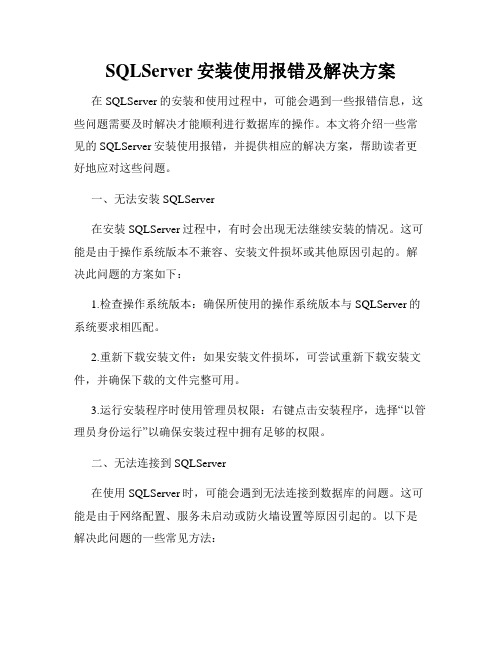
SQLServer安装使用报错及解决方案在SQLServer的安装和使用过程中,可能会遇到一些报错信息,这些问题需要及时解决才能顺利进行数据库的操作。
本文将介绍一些常见的SQLServer安装使用报错,并提供相应的解决方案,帮助读者更好地应对这些问题。
一、无法安装SQLServer在安装SQLServer过程中,有时会出现无法继续安装的情况。
这可能是由于操作系统版本不兼容、安装文件损坏或其他原因引起的。
解决此问题的方案如下:1.检查操作系统版本:确保所使用的操作系统版本与SQLServer的系统要求相匹配。
2.重新下载安装文件:如果安装文件损坏,可尝试重新下载安装文件,并确保下载的文件完整可用。
3.运行安装程序时使用管理员权限:右键点击安装程序,选择“以管理员身份运行”以确保安装过程中拥有足够的权限。
二、无法连接到SQLServer在使用SQLServer时,可能会遇到无法连接到数据库的问题。
这可能是由于网络配置、服务未启动或防火墙设置等原因引起的。
以下是解决此问题的一些常见方法:1.检查网络配置:确保网络连接正常,数据库服务器所在的IP地址、端口号、实例名等配置信息正确。
2.确保SQLServer服务已启动:在Windows服务中,找到SQL Server服务并确认其状态为“运行中”。
3.检查防火墙设置:确保防火墙未阻止数据库连接请求,可在防火墙设置中配置允许使用的端口。
三、数据库文件损坏有时,在使用SQLServer时,数据库文件可能会损坏,导致无法正常读取或写入数据。
以下是一些解决此问题的方法:1.运行数据库维护工具:SQLServer提供了一些内置的维护工具,如SQL Server Management Studio,可用于修复损坏的数据库文件。
2.还原备份文件:如果有可用的备份文件,可以使用SQLServer的还原功能将备份文件还原到正常状态。
3.使用修复命令:SQLServer提供了一些修复命令,如DBCC CHECKDB,可用于检查和修复损坏的数据库文件。
sql安装教程
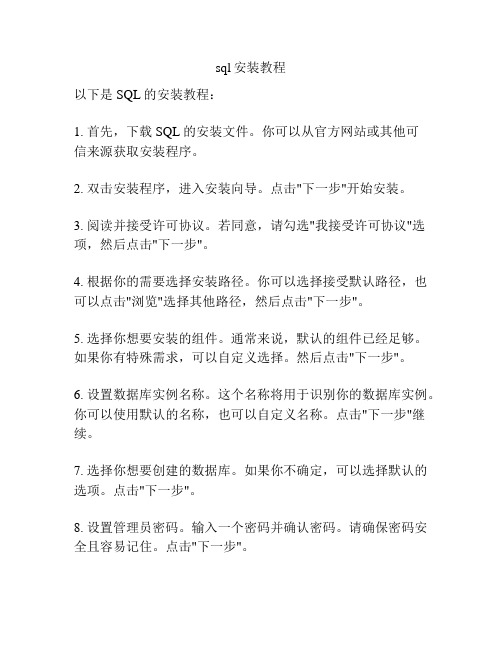
sql安装教程以下是SQL的安装教程:1. 首先,下载SQL的安装文件。
你可以从官方网站或其他可信来源获取安装程序。
2. 双击安装程序,进入安装向导。
点击"下一步"开始安装。
3. 阅读并接受许可协议。
若同意,请勾选"我接受许可协议"选项,然后点击"下一步"。
4. 根据你的需要选择安装路径。
你可以选择接受默认路径,也可以点击"浏览"选择其他路径,然后点击"下一步"。
5. 选择你想要安装的组件。
通常来说,默认的组件已经足够。
如果你有特殊需求,可以自定义选择。
然后点击"下一步"。
6. 设置数据库实例名称。
这个名称将用于识别你的数据库实例。
你可以使用默认的名称,也可以自定义名称。
点击"下一步"继续。
7. 选择你想要创建的数据库。
如果你不确定,可以选择默认的选项。
点击"下一步"。
8. 设置管理员密码。
输入一个密码并确认密码。
请确保密码安全且容易记住。
点击"下一步"。
9. 确认安装设置。
检查你选择的选项和设置。
如果一切都正确,点击"下一步"开始安装。
10. 等待安装完成。
安装过程可能需要一些时间,具体时间取决于你的计算机性能和选择的组件。
11. 完成安装。
安装程序会显示安装完成的信息。
请留意是否有任何错误或警告信息。
12. 启动SQL。
在开始菜单中找到SQL的快捷方式,点击打开。
输入管理员密码进行登陆。
现在,你已经成功安装了SQL。
你可以开始使用它来创建和管理数据库了。
请参考相关的SQL教程和文档来学习更多的操作和功能。
sql2000安装问题与解决方法

1. 如果报***挂起的错误就按照下面的操作:解决方法:点击“开始菜单”》点击“运行”》输入“regedit”运行,打开注册表编辑器》查看LOCAL MACHINE/SYSTEM/controlset/Control/session Manager》在右侧的显示框中找到PendingFileRenameopertions并将其删掉。
2. 如果在安装到数据库访问组件(MDAC)时出现了错误提示:SQL Redist content: Command line option syntax error. Type Command /? for Help.解决方法:This problem may occur if all the following conditions are true:? You run the SQL Server 2000 SP3 Setup.bat file from a folder that contains double-byte character set (DBCS)characters in the folder name.? An ODBC client program that uses the Sqlsrv32.dll file is running on your computer.其中第一点是说,如果你把安装文件放在一个拥有双字节的名字的文件夹里就活该倒大霉。
我的SQL SERVER2000安装盘的所在文件夹起了个中文名字,而汉字正是所谓的双字节。
将文件夹名字改回英文再装,问题解决了。
3.如果出现sqldmo.dll无法注册,或者使用regsvr32 sqldmo.dll出现dllregisterserver失败返回代码:0x80020009解决方法:在安装完整sql2000后,如果还是这样有问题,可以再安装一下安装文件夹里的msde下的setup ,然后再次运行regsvr32 sqldmo.dll即可。
配置sql的常见错误问题

配置sql的常见错误问题错误1:wizard安装最后⼀页,出现cannot create Windows service for mysql.error:0 错误解决⽅法:打开命令⾏输⼊ sc delete mysql 命令即C:>sc delete mysql[SC] DeleteService SUCCESS重起电脑,或者卸载后重启再安装,这样就好了。
我是卸载后重启的。
卸载重新安装要注意⼀个问题,在控制⾯板中卸载后,要去c:\Documents and Settings\All Users\Application Data⽬录下把Mysql⽂件夹删掉。
⾥⾯可能记载了你卸载的配置信息,下次安装时会有影响。
错误2:在让输⼊管理员输⼊密码时除了password和confirm password之外还有⼀⾏current password。
这说明你安装之前没有把我第1条中说的⽬录下把Mysql⽂件夹删除。
不知道是否影响后续使⽤,可能记得密码的话没关系。
另附带⼀句,管理员密码是⾃⼰设的,⽤户名则为默认root。
安装成功后可测试如下:打开mysql command line client,输⼊密码,出现Welcome to the MySQL monitor. Commands end with ; or \g.Your MySQL connection id is 3Server version: 5.1.33-community MySQL Community Server (GPL)Type 'help;' or '\h' for help. Type '\c' to clear the buffer.mysql>则安装成功!错误3:mysql server configuration失败。
在配置向导中查看错误提⽰有如下语句:mysql-server-5.5-win32:60 - Adding firewall rule for MySQL55 on port 3306.mysql-server-5.5-win32:66 - Adding firewall rule failed.表⽰防⽕墙安装失败。
SQL Server 安装不成功解决办法
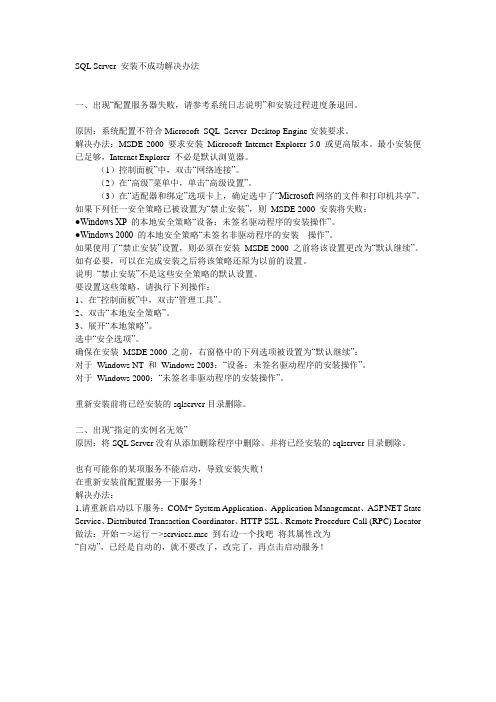
SQL Server 安装不成功解决办法一、出现“配置服务器失败,请参考系统日志说明”和安装过程进度条退回。
原因:系统配置不符合Microsoft SQL Server Desktop Engine安装要求。
解决办法:MSDE 2000 要求安装Microsoft Internet Explorer 5.0 或更高版本。
最小安装便已足够,Internet Explorer 不必是默认浏览器。
(1)控制面板”中,双击“网络连接”。
(2)在“高级”菜单中,单击“高级设置”。
(3)在“适配器和绑定”选项卡上,确定选中了“Microsoft网络的文件和打印机共享”。
如果下列任一安全策略已被设置为“禁止安装”,则MSDE 2000 安装将失败:●Windows XP 的本地安全策略“设备:未签名驱动程序的安装操作”。
●Windows 2000 的本地安全策略“未签名非驱动程序的安装操作”。
如果使用了“禁止安装”设置,则必须在安装MSDE 2000 之前将该设置更改为“默认继续”。
如有必要,可以在完成安装之后将该策略还原为以前的设置。
说明“禁止安装”不是这些安全策略的默认设置。
要设置这些策略,请执行下列操作:1、在“控制面板”中,双击“管理工具”。
2、双击“本地安全策略”。
3、展开“本地策略”。
选中“安全选项”。
确保在安装MSDE 2000 之前,右窗格中的下列选项被设置为“默认继续”:对于Windows NT 和Windows 2003:“设备:未签名驱动程序的安装操作”。
对于Windows 2000:“未签名非驱动程序的安装操作”。
重新安装前将已经安装的sqlserver目录删除。
二、出现“指定的实例名无效”原因:将SQL Server没有从添加删除程序中删除。
并将已经安装的sqlserver目录删除。
也有可能你的某项服务不能启动,导致安装失败!在重新安装前配置服务一下服务!解决办法:1.请重新启动以下服务:COM+ System Application、Application Management、 State Service、Distributed Transaction Coordinator、HTTP SSL、Remote Procedure Call (RPC) Locator 做法:开始->运行->services.msc 到右边一个找吧将其属性改为“自动”,已经是自动的,就不要改了,改完了,再点击启动服务!MSDE和sql问题集一、装了sql server 以后能否安装msde?装了sql server 以后不需要安装msde数据库。
SQL数据库安装错误解决方法

HKEY_CURRENT_USER\Software\Microsoft\Microsoft SQL Server
不用重启计算机,运行sql2000安装软件。需重启时,重启后立即破解挂起即可。
二、 补丁PACK3安装出错
1、复制时出错,重装打开不了
解决方法:找到C:\Windows\下IsUn0804.exe或者IsUninst.exe文件并删除即可。
4在运行里输入regedit,打开注册表,如果存在下面的项,把下面的项删除掉
HKEY_LOCAL_MACHINE\SOFTWARE\Microsoft\Microsoft SQL Server
HKEY_LOCAL_MACHINE\SOFTWARE\MicrLeabharlann soft\MSSQLServer
一、在准备重新安装sql2000之前:
1.添加/删除程序中彻底删除sql server。
2.将没有删除的sql server目录也删除掉,sql2000安装默认路径C:\Program Files\Microsoft SQL Server,
把这个目录删除掉。
3.回到桌面,开始→运行:输入regedit,打开注册表,ctrl+F,打开查找,
在查找框中输入:FileRenameOperations,把搜索到的项删除掉,
然后同样的方法再在查找框中输入:PendingFileRenameOperations,把查找
到的项删除掉。成功解决“以前的某个程序安装已在安装
计算机上创建挂起的文件操作,运行安装程序之前必须重新启动计算机”。
2、用户无法验证,
解决方法:按WINDOWS上网键,出现开始菜单栏,点击电脑右下角数据库图标变为绿色(不是绿色时,是红色时
- 1、下载文档前请自行甄别文档内容的完整性,平台不提供额外的编辑、内容补充、找答案等附加服务。
- 2、"仅部分预览"的文档,不可在线预览部分如存在完整性等问题,可反馈申请退款(可完整预览的文档不适用该条件!)。
- 3、如文档侵犯您的权益,请联系客服反馈,我们会尽快为您处理(人工客服工作时间:9:00-18:30)。
上位机安装SQL可能遇到的问题:1、安装SQL被挂起,提示重新启动,但是反复重启后也安装不了。
解决:删除HKEY_LOCAL_MACHINE\SYSTEM\ControlSet001\Control\Session Manager 中PendingFileRenameOperations项即可。
2、以前安装过SQL,但是没有卸载干净,导致安装不成功。
解决:把SQL Server卸载,再把安装时产生的“Microsoft SQL Server”文件夹删掉;在运行注册表,把HKEY_CURRENT_USER\Software\Microsoft\Microsoft SQL Server,和HKEY_LOCAL_MACHINE\SOFTWARE\Microsoft\Microsoft SQL Server全部删掉,(注意要把Microsoft SQL Server文件夹整个删掉),然后重起。
再装就应该没有问题了若还是不能安装,找如下健:HKEY_LOCAL_MACHINE \ SOFTWARE \ Microsoft \ Windows \ CurrentVersion \ Setup。
删除这里的ExceptionComponents 项,关闭注册表,重启机器后安装sql server。
3、安装过程中提示:解决:到指定目录查看具体文件(C:\WINDOWS\SQLSTP.LOG)这里是该文件最后一部分内容:正在启动?Chinese_PRC_CI_AS-m -Q -T4022 -T3659正在与服务?driver={sql server};server=WANGBAOJI369;UID=sa;PWD=;database=master[Microsoft][ODBC SQL Server Driver][SQL Server]用户'sa' 登?driver={sql server};server=WANGBAOJI369;UID=sa;PWD=;database=master[Microsoft][ODBC SQL Server Driver][SQL Server]用户'sa' 登?driver={sql server};server=WANGBAOJI369;UID=sa;PWD=;database=master[Microsoft][ODBC SQL Server Driver][SQL Server]用户'sa' 登?SQL Server 配置?###############################################################################17:53:00 Process Exit Code: (-1)17:53:02 安装程序配置服务器失败。
参考服务器错误日志和C:\WINDOWS\sqlstp.log 了解更多信息。
17:53:02 Action CleanUpInstall:17:53:02 C:\WINDOWS\TEMP\SqlSetup\Bin\scm.exe -Silent 1 -Action 4 -Service SQLSERVERAGENT17:53:02 Process Exit Code: (1060) 指定的服务并未以已安装的服务存在。
17:53:02 C:\WINDOWS\TEMP\SqlSetup\Bin\scm.exe -Silent 1 -Action 4 -Service MSSQLSERVER17:53:02 Process Exit Code: (0)17:53:02 StatsGenerate returned: 217:53:02 StatsGenerate (0x80000000,0x1,0xf000000,0x300,2052,303,0x0,0x1,0,0,017:53:02 StatsGenerate -1,Administrator)17:53:02 Installation Failed.(1)、错误日志报:“用户'sa' 登录失败”错误:红字部分说明错误原因所在,该错误说登录SA账号失败,说明以安装时输入的SA密码无法访问SQL,如若是首次安装不会有这样的问题,说明以前安装的SQL没有卸载干净,它用新安装时的密码登陆以前安装的数据库,导致登录失败,无法启动服务。
这种情况可以按照问题2的方法解决。
王宝鸡的机器无法安装就是这个问题。
(2)、错误日志报:“一般性网路错误”错误:彭贻飞机器无法安装时错误日志报“一般性网路错误”,提示为:“安装程序配置服务器失败。
参考服务器错误日志和C:\windows\sqlstp.log”,查看该文件内容为“一般性网络错误”。
这个问题属于sql server的bug, GetComputerName 用于获取本地计算机名。
客户端网络库组件(DBMSLPCn.dll) 将该名称转换为全部大写。
服务器网络库组件(SSMSLPCn.dll) 保留返回时的名称。
当Windows 计算机名称包含大写字母和小写字母或者都是小写字母时安装会失败,提示一般性网络错误!具体解决:把计算机名全改成大写就行了。
(3)、错误日志报:“未发现数据源”错误:该错误的产生是因为在注册表中删除了HKEY_LOCAL_MACHINE\SOFTWARE\ODBC 中有关sql sever的信息。
即卸载某些软件或系统主件时把ODBC相关注册项连带删除。
解决办法:我们只需要用odbcconf.exe来重新注册一下ODBC Driver就可以了。
在Windows/System32目录下有几个脚本文件,可以来完成驱动程序的注册:odbcconf.exe /S /Lv odbcconf.log /F %systemroot%system32mdaccore.rspodbcconf.exe /S /Lv odbcconf.log /F %systemroot%system32sqlclnt.rspodbcconf.exe /S /Lv odbcconf.log /F %systemroot%system32odbcconf.rspodbcconf.exe /S /Lv odbcconf.log /F %systemroot%system32 edist.rsp通过在dos命令行中运行上述命令,则注册好了ODBC驱动程序。
若没有找到该程序,可以把下面代码粘贴到记事本中,并重命名为***.reg (扩展名为reg,文件名随意)。
双击导入注册表可解决问题。
Windows Registry Editor Version 5.00[HKEY_LOCAL_MACHINE\SOFTWARE\ODBC][HKEY_LOCAL_MACHINE\SOFTWARE\ODBC\ODBC.INI][HKEY_LOCAL_MACHINE\SOFTWARE\ODBC\ODBC.INI\LocalServer]"Description"="""Server"="(Local)""Trusted_connection"="""UseProcForPrepare"="Yes"[HKEY_LOCAL_MACHINE\SOFTWARE\ODBC\ODBC.INI\ODBC Data Sources]"LocalServer"="SQL Server""TrioMotors"="Microsoft Access Driver (*.mdb)"[HKEY_LOCAL_MACHINE\SOFTWARE\ODBC\ODBC.INI\ODBC File DSN]"DefaultDSNDir"="C:\\Program Files\\Common Files\\ODBC\\Data Sources"[HKEY_LOCAL_MACHINE\SOFTWARE\ODBC\ODBC.INI\TrioMotors\Engines][HKEY_LOCAL_MACHINE\SOFTWARE\ODBC\ODBC.INI\TrioMotors\Engines\Jet] "ImplicitCommitSync"="Yes""MaxBufferSize"=dword:00000200"PageTimeout"=dword:00000005"Threads"=dword:00000003"UserCommitSync"="Yes"[HKEY_LOCAL_MACHINE\SOFTWARE\ODBC\ODBCINST.INI][HKEY_LOCAL_MACHINE\SOFTWARE\ODBC\ODBCINST.INI\Driver da Microsoft para arquivos texto (*.txt; *.csv)] "UsageCount"=dword:00000002"Driver"="C:\\WINDOWS\\system32\\odbcjt32.dll""Setup"="C:\\WINDOWS\\system32\\odtext32.dll""APILevel"="1""ConnectFunctions"="YYN""DriverODBCVer"="02.50""FileUsage"="1""FileExtns"="*.,*.asc,*.csv,*.tab,*.txt,*.csv""SQLLevel"="0"[HKEY_LOCAL_MACHINE\SOFTWARE\ODBC\ODBCINST.INI\Driver do Microsoft Access (*.mdb)] "UsageCount"=dword:00000002"Driver"="C:\\WINDOWS\\system32\\odbcjt32.dll""Setup"="C:\\WINDOWS\\system32\\odbcjt32.dll""APILevel"="1""ConnectFunctions"="YYN""DriverODBCVer"="02.50""FileUsage"="2""FileExtns"="*.mdb""SQLLevel"="0"[HKEY_LOCAL_MACHINE\SOFTWARE\ODBC\ODBCINST.INI\Driver do Microsoft dBase (*.dbf)] "UsageCount"=dword:00000002"Driver"="C:\\WINDOWS\\system32\\odbcjt32.dll""Setup"="C:\\WINDOWS\\system32\\oddbse32.dll""APILevel"="1""ConnectFunctions"="YYN""DriverODBCVer"="02.50""FileUsage"="1""FileExtns"="*.dbf,*.ndx,*.mdx""SQLLevel"="0"[HKEY_LOCAL_MACHINE\SOFTWARE\ODBC\ODBCINST.INI\Driver do Microsoft Excel(*.xls)] "UsageCount"=dword:00000002"Driver"="C:\\WINDOWS\\system32\\odbcjt32.dll""Setup"="C:\\WINDOWS\\system32\\odexl32.dll""APILevel"="1""ConnectFunctions"="YYN""DriverODBCVer"="02.50""FileUsage"="1""FileExtns"="*.xls""SQLLevel"="0"[HKEY_LOCAL_MACHINE\SOFTWARE\ODBC\ODBCINST.INI\Driver do Microsoft Paradox (*.db )] "UsageCount"=dword:00000002"Driver"="C:\\WINDOWS\\system32\\odbcjt32.dll""Setup"="C:\\WINDOWS\\system32\\odpdx32.dll""APILevel"="1""ConnectFunctions"="YYN""DriverODBCVer"="02.50""FileUsage"="1"[HKEY_LOCAL_MACHINE\SOFTWARE\ODBC\ODBCINST.INI\Driver para o Microsoft Visual FoxPro] "UsageCount"=dword:00000002"Driver"="C:\\WINDOWS\\system32\\vfpodbc.dll""Setup"="C:\\WINDOWS\\system32\\vfpodbc.dll""APILevel"="0""ConnectFunctions"="YYN""DriverODBCVer"="02.50""FileUsage"="1""FileExtns"="*.dbf,*.cdx,*.idx,*.fpt""SQLLevel"="0"[HKEY_LOCAL_MACHINE\SOFTWARE\ODBC\ODBCINST.INI\Microsoft Access Driver (*.mdb)] "UsageCount"=dword:00000002"Driver"="C:\\WINDOWS\\system32\\odbcjt32.dll""Setup"="C:\\WINDOWS\\system32\\odbcjt32.dll""APILevel"="1""ConnectFunctions"="YYN""DriverODBCVer"="02.50""FileUsage"="2""FileExtns"="*.mdb""SQLLevel"="0"[HKEY_LOCAL_MACHINE\SOFTWARE\ODBC\ODBCINST.INI\Microsoft Access-Treiber (*.mdb)] "UsageCount"=dword:00000002"Driver"="C:\\WINDOWS\\system32\\odbcjt32.dll""Setup"="C:\\WINDOWS\\system32\\odbcjt32.dll""APILevel"="1""ConnectFunctions"="YYN""DriverODBCVer"="02.50""FileUsage"="2""FileExtns"="*.mdb""SQLLevel"="0"[HKEY_LOCAL_MACHINE\SOFTWARE\ODBC\ODBCINST.INI\Microsoft dBase Driver (*.dbf)] "UsageCount"=dword:00000002"Driver"="C:\\WINDOWS\\system32\\odbcjt32.dll""Setup"="C:\\WINDOWS\\system32\\oddbse32.dll""APILevel"="1""ConnectFunctions"="YYN""DriverODBCVer"="02.50""FileUsage"="1""FileExtns"="*.dbf,*.ndx,*.mdx""SQLLevel"="0"[HKEY_LOCAL_MACHINE\SOFTWARE\ODBC\ODBCINST.INI\Microsoft dBase VFP Driver (*.dbf)] "UsageCount"=dword:00000002"Driver"="C:\\WINDOWS\\system32\\vfpodbc.dll""Setup"="C:\\WINDOWS\\system32\\vfpodbc.dll""APILevel"="0""ConnectFunctions"="YYN""DriverODBCVer"="02.50""FileUsage"="1""FileExtns"="*.dbf,*.cdx,*.idx,*.fpt""SQLLevel"="0"[HKEY_LOCAL_MACHINE\SOFTWARE\ODBC\ODBCINST.INI\Microsoft dBase-Treiber (*.dbf)] "UsageCount"=dword:00000002"Driver"="C:\\WINDOWS\\system32\\odbcjt32.dll""Setup"="C:\\WINDOWS\\system32\\oddbse32.dll""APILevel"="1""ConnectFunctions"="YYN""DriverODBCVer"="02.50""FileUsage"="1""FileExtns"="*.dbf,*.ndx,*.mdx""SQLLevel"="0"[HKEY_LOCAL_MACHINE\SOFTWARE\ODBC\ODBCINST.INI\Microsoft Excel Driver (*.xls)] "UsageCount"=dword:00000002"Driver"="C:\\WINDOWS\\system32\\odbcjt32.dll""Setup"="C:\\WINDOWS\\system32\\odexl32.dll""APILevel"="1""ConnectFunctions"="YYN""DriverODBCVer"="02.50""FileUsage"="1""FileExtns"="*.xls""SQLLevel"="0"[HKEY_LOCAL_MACHINE\SOFTWARE\ODBC\ODBCINST.INI\Microsoft Excel-Treiber (*.xls)] "UsageCount"=dword:00000002"Driver"="C:\\WINDOWS\\system32\\odbcjt32.dll""Setup"="C:\\WINDOWS\\system32\\odexl32.dll""APILevel"="1""ConnectFunctions"="YYN""DriverODBCVer"="02.50""SQLLevel"="0"[HKEY_LOCAL_MACHINE\SOFTWARE\ODBC\ODBCINST.INI\Microsoft FoxPro VFP Driver (*.dbf)] "UsageCount"=dword:00000002"Driver"="C:\\WINDOWS\\system32\\vfpodbc.dll""Setup"="C:\\WINDOWS\\system32\\vfpodbc.dll""APILevel"="0""ConnectFunctions"="YYN""DriverODBCVer"="02.50""FileUsage"="1""FileExtns"="*.dbf,*.cdx,*.idx,*.fpt""SQLLevel"="0"[HKEY_LOCAL_MACHINE\SOFTWARE\ODBC\ODBCINST.INI\Microsoft ODBC for Oracle] "UsageCount"=dword:00000001"Driver"="C:\\WINDOWS\\system32\\msorcl32.dll""Setup"="C:\\WINDOWS\\system32\\msorcl32.dll""SQLLevel"="1""FileUsage"="0""DriverODBCVer"="02.50""ConnectFunctions"="YYY""APILevel"="1""CpTimeout"="120"[HKEY_LOCAL_MACHINE\SOFTWARE\ODBC\ODBCINST.INI\Microsoft Paradox Driver (*.db )] "UsageCount"=dword:00000002"Driver"="C:\\WINDOWS\\system32\\odbcjt32.dll""Setup"="C:\\WINDOWS\\system32\\odpdx32.dll""APILevel"="1""ConnectFunctions"="YYN""DriverODBCVer"="02.50""FileUsage"="1""FileExtns"="*.db""SQLLevel"="0"[HKEY_LOCAL_MACHINE\SOFTWARE\ODBC\ODBCINST.INI\Microsoft Paradox-Treiber (*.db )] "UsageCount"=dword:00000002"Driver"="C:\\WINDOWS\\system32\\odbcjt32.dll""Setup"="C:\\WINDOWS\\system32\\odpdx32.dll""APILevel"="1""ConnectFunctions"="YYN""DriverODBCVer"="02.50""FileUsage"="1""FileExtns"="*.db""SQLLevel"="0"[HKEY_LOCAL_MACHINE\SOFTWARE\ODBC\ODBCINST.INI\Microsoft Text Driver (*.txt; *.csv)] "UsageCount"=dword:00000002"Driver"="C:\\WINDOWS\\system32\\odbcjt32.dll""Setup"="C:\\WINDOWS\\system32\\odtext32.dll""APILevel"="1""ConnectFunctions"="YYN""DriverODBCVer"="02.50""FileUsage"="1""FileExtns"="*.,*.asc,*.csv,*.tab,*.txt,*.csv""SQLLevel"="0"[HKEY_LOCAL_MACHINE\SOFTWARE\ODBC\ODBCINST.INI\Microsoft Text-Treiber (*.txt; *.csv)] "UsageCount"=dword:00000002"Driver"="C:\\WINDOWS\\system32\\odbcjt32.dll""Setup"="C:\\WINDOWS\\system32\\odtext32.dll""APILevel"="1""ConnectFunctions"="YYN""DriverODBCVer"="02.50""FileUsage"="1""FileExtns"="*.,*.asc,*.csv,*.tab,*.txt,*.csv""SQLLevel"="0"[HKEY_LOCAL_MACHINE\SOFTWARE\ODBC\ODBCINST.INI\Microsoft Visual FoxPro Driver] "UsageCount"=dword:00000002"Driver"="C:\\WINDOWS\\system32\\vfpodbc.dll""Setup"="C:\\WINDOWS\\system32\\vfpodbc.dll""APILevel"="0""ConnectFunctions"="YYN""DriverODBCVer"="02.50""FileUsage"="1""FileExtns"="*.dbf,*.cdx,*.idx,*.fpt""SQLLevel"="0"[HKEY_LOCAL_MACHINE\SOFTWARE\ODBC\ODBCINST.INI\Microsoft Visual FoxPro-Treiber] "UsageCount"=dword:00000002"Driver"="C:\\WINDOWS\\system32\\vfpodbc.dll""Setup"="C:\\WINDOWS\\system32\\vfpodbc.dll""APILevel"="0""ConnectFunctions"="YYN""FileExtns"="*.dbf,*.cdx,*.idx,*.fpt""SQLLevel"="0"[HKEY_LOCAL_MACHINE\SOFTWARE\ODBC\ODBCINST.INI\MS Code Page Translator]"Translator"="C:\\WINDOWS\\system32\\MSCPXL32.dll""Setup"="C:\\WINDOWS\\system32\\MSCPXL32.dll""UsageCount"=dword:00000002[HKEY_LOCAL_MACHINE\SOFTWARE\ODBC\ODBCINST.INI\ODBC Core]"UsageCount"=dword:00000002[HKEY_LOCAL_MACHINE\SOFTWARE\ODBC\ODBCINST.INI\ODBC Drivers]"SQL Server"="Installed""Microsoft Access Driver (*.mdb)"="Installed""Microsoft Text Driver (*.txt; *.csv)"="Installed""Microsoft Excel Driver (*.xls)"="Installed""Microsoft dBase Driver (*.dbf)"="Installed""Microsoft Paradox Driver (*.db )"="Installed""Microsoft Visual FoxPro Drver"="Installed""Microsoft FoxPro VFP Driver (*.dbf)"="Installed""Microsoft dBase VFP Driver (*.dbf)"="Installed""Microsoft Access-Treiber (*.mdb)"="Installed""Microsoft Text-Treiber (*.txt; *.csv)"="Installed""Microsoft Excel-Treiber (*.xls)"="Installed""Microsoft dBase-Treiber (*.dbf)"="Installed""Microsoft Paradox-Treiber (*.db )"="Installed""Microsoft Visual FoxPro-Treiber"="Installed""Driver do Microsoft Access (*.mdb)"="Installed""Driver da Microsoft para arquivos texto (*.txt; *.csv)"="Installed""Driver do Microsoft Excel(*.xls)"="Installed""Driver do Microsoft dBase (*.dbf)"="Installed""Driver do Microsoft Paradox (*.db )"="Installed""Driver para o Microsoft Visual FoxPro"="Installed""Microsoft ODBC for Oracle"="Installed"[HKEY_LOCAL_MACHINE\SOFTWARE\ODBC\ODBCINST.INI\ODBC Translators]"MS Code Page Translator"="Installed"[HKEY_LOCAL_MACHINE\SOFTWARE\ODBC\ODBCINST.INI\SQL Server]"UsageCount"=dword:00000002"Driver"="C:\\WINDOWS\\system32\\SQLSRV32.dll""Setup"="C:\\WINDOWS\\system32\\sqlsrv32.dll""SQLLevel"="1""FileUsage"="0""DriverODBCVer"="03.50""ConnectFunctions"="YYY""APILevel"="2""CPTimeout"="60"(4)、错误日志报:“驱动程序的SQLAllocHandle on SQL_H”错误:若是报这个错误,那就得修复安装操作系统才能解决了。
